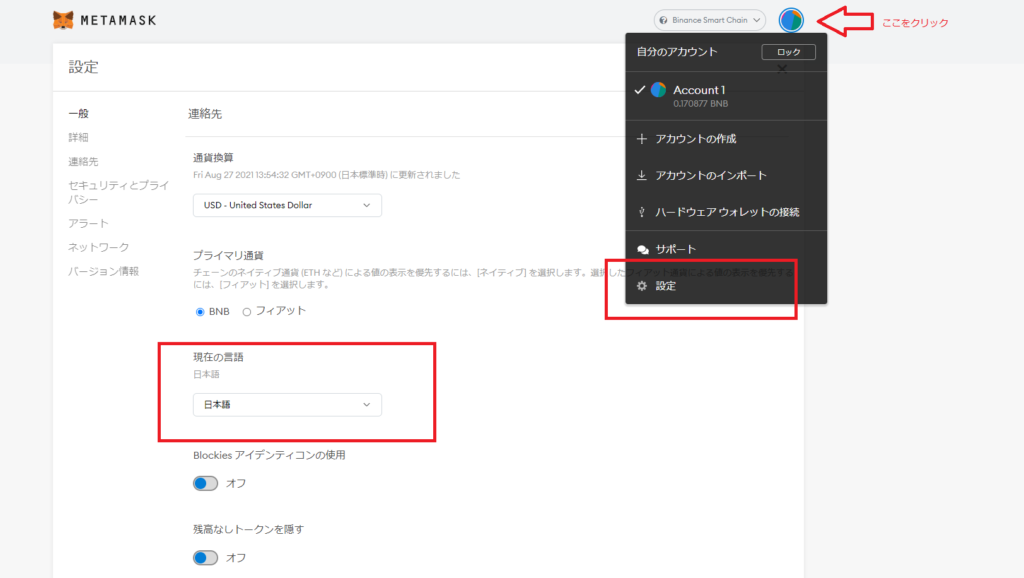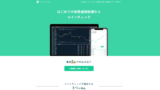国内取引所に登録
仮想通貨を購入する為には、まずは国内取引所に登録が必要です
松田翔太のCMでお馴染みの Coincheckに登録
詳しい登録方法はコチラ👇
Coincheckの口座開設
- メールアドレスとパスワードでアカウント登録
- SMS認証
- 本人確認
SMS認証
- 携帯電話番号宛に送られてきた6桁の「認証コード」を、Coincheckのサイト上で入力
本人確認
- 名前や性別、生年月日、住所といった基本情報を入力
- 本人確認書類を撮影、アップロード
二段階認証
- Google Authenticatorのアプリをダウンロード
- Coincheckの画面に戻り「設定する」をクリック
- 表示されるQRコードをスマートフォンでスキャンして読み取り
- 画面上に表示される「6桁の数字」を入力し、「設定する」をクリック
アプリの簡単認証だとだいたい1週間あれば本人確認が済み正式にコインチェックが使えるようになります
国内取引所で仮想通貨を購入
Coincheck で仮想通貨を購入
国内取引所に日本円を入金する
日本円の入金方法別(手数料・上限金額・反映時間・特徴)
| 手数料 | 上限金額 | 入金の反映にかかる時間 | 特徴 | |
| 銀行口座から入金 | 550円 ※各銀行の振込手数料によって変動 | 銀行の振込上限 | 一番時間がかかる ※混雑日や時間帯によって違う 体感として30分~1時間位 | ATMの空いている時間にしか振込出来ない 手数料が一番安い |
| コンビニ入金 | 3万円未満:770円 3万円以上30万円以下:1,018円 | 30万円 | 銀行振込より早く反映される (体感として2~3分位) | コンビニ入金なので手軽に出来る 入金して7日経過しないと仮想通貨の購入は出来ない コンビニの空いている時間対応※基本24時間365日 |
| クイック入金 | 3万円未満:770円 3万円以上50万円以下:1,018円 50万円以上:入金額×0.11%+495円 | 無し | 反映が一番早い | ペイジーを利用して決済 24時間365日 |

簡単で、手数料が一番安く
すぐに仮想通貨の購入が出来る銀行振込を利用しています
●銀行口座から入金【振込手数料550円】反映までに一番時間がかかる※混雑日や時間帯によって違う(体感として30分~1時間位)・コンビニ入金 【手数料:3万円未満の入金だと770円、3万円以上30万円以下の入金だと1,018円】 入金上限:30万円 銀行振込より早く反映される(体感として2~3分位)
● コンビニ入金 【手数料:3万円未満の入金だと770円、3万円以上30万円以下の入金だと1,018円】 入金上限:30万円 銀行振込より早く反映される(体感として2~3分位)
● クイック入金 【手数料:3万円未満の入金だと770円、3万円以上50万円以下の入金だと1,018円、50万円以上、入金額×0.11%+495円】 Coincheckへの入金の反映が一番早い
登録した国内取引所で仮想通貨をを購入する
仮想通貨の購入を始めて購入する時はドキドキしますよね
手数料が多少かかっても1回目の仮想通貨の購入は少額(無くなっても勉強代と割り切れる金額)での購入をオススメします
今回はイーサリアム(ETH)で購入方法を解説します。ビットコイン(BTC)でも購入方法は同じです
ホーム → 販売所(購入)→ETHを選択
もしくは
通貨リスト→ETHを選択
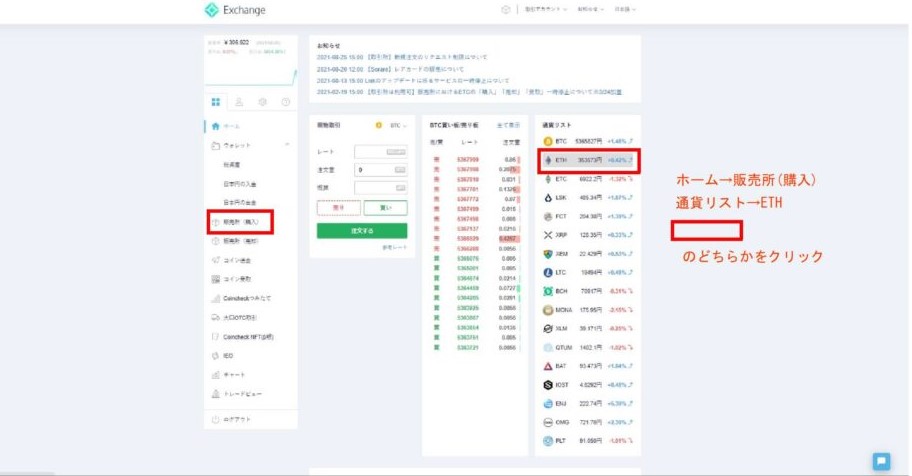
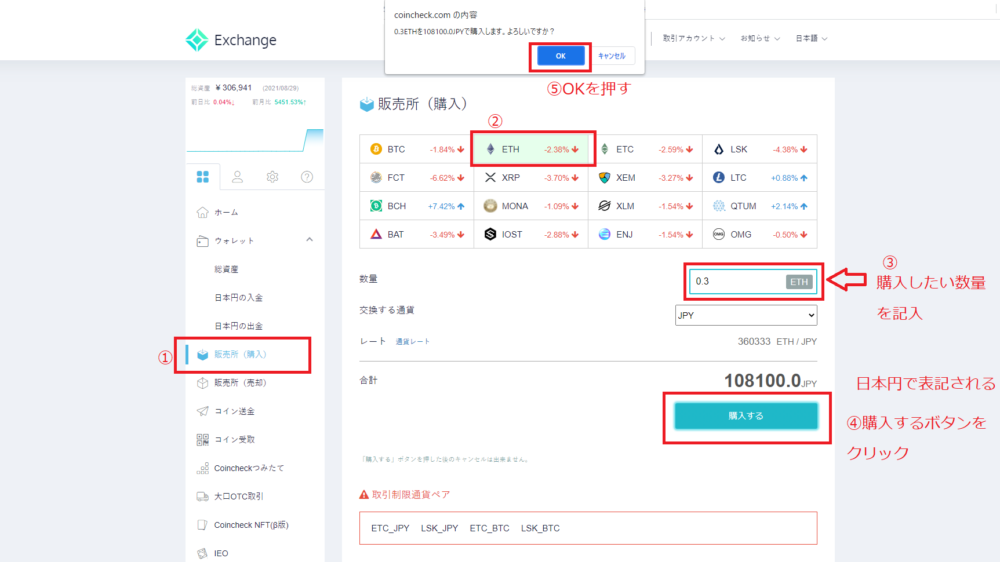
購入画面になるので、購入する金額を入れて 購入する ボタンを押して購入
※ログインや入金、送金の際は その都度 登録メールに連絡が来ます
BTC購入は慣れてくれば、手数料の安い板取引もあります
Googleの拡張機能 Metamask (仮想通貨ウォレット) を入れる
MetaMaskのインストール
MetaMaskブラウザーにあるイーサリアム ウォレット
chrome.google.com
拡張機能を追加 を押す
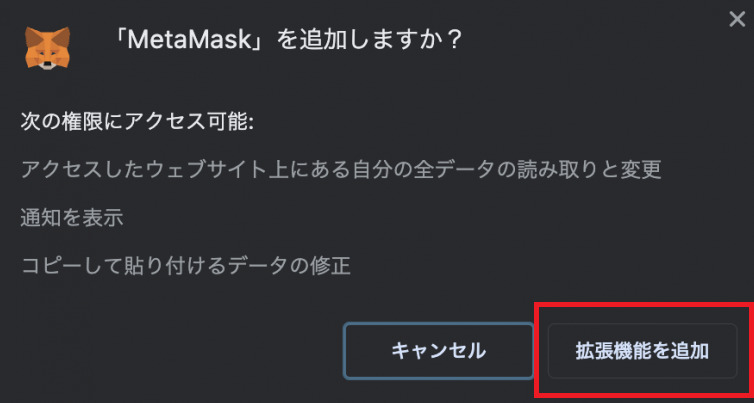
New to MetaMask の Crate a Wallet (ウォレットを作成する)を押す
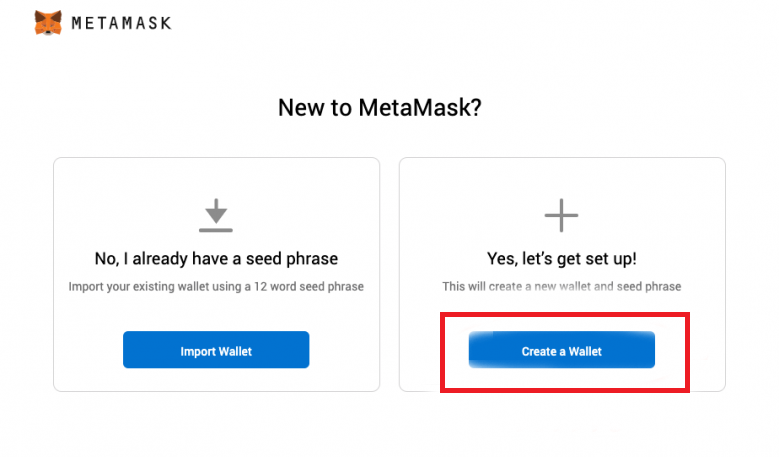
パスワードを入力(半角英数8文字以上)
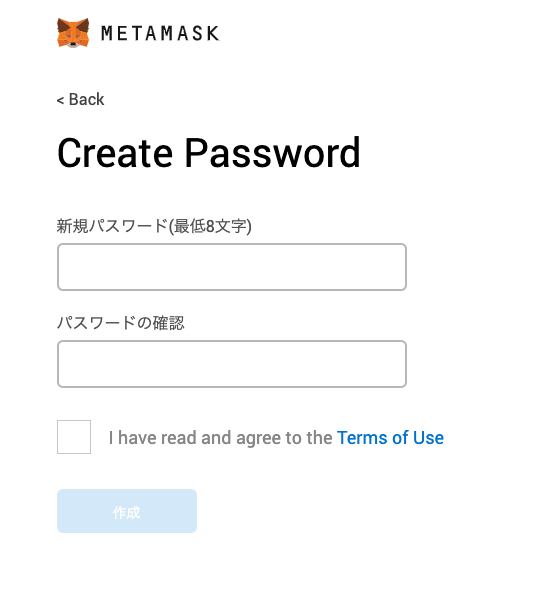
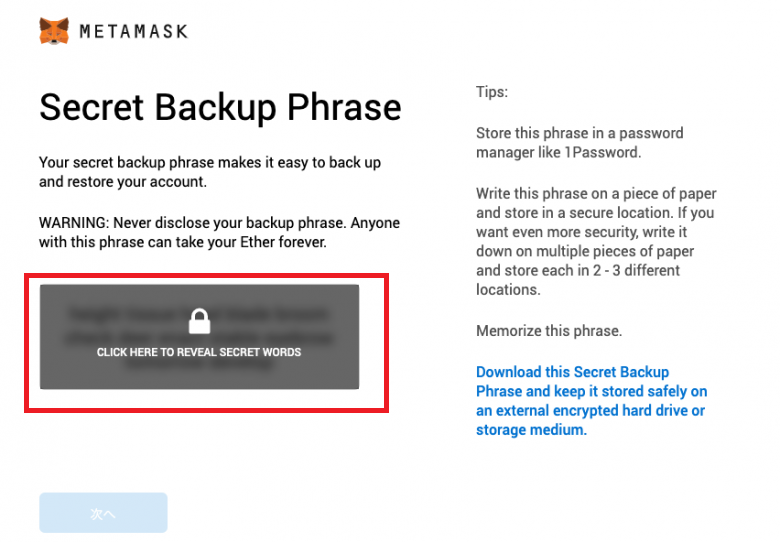
赤い枠の部分をクリックすると12個~21個のランダムな英単語が表示されますので、この シードフレーズ を必ず高いセキュリティを保って保存してください。
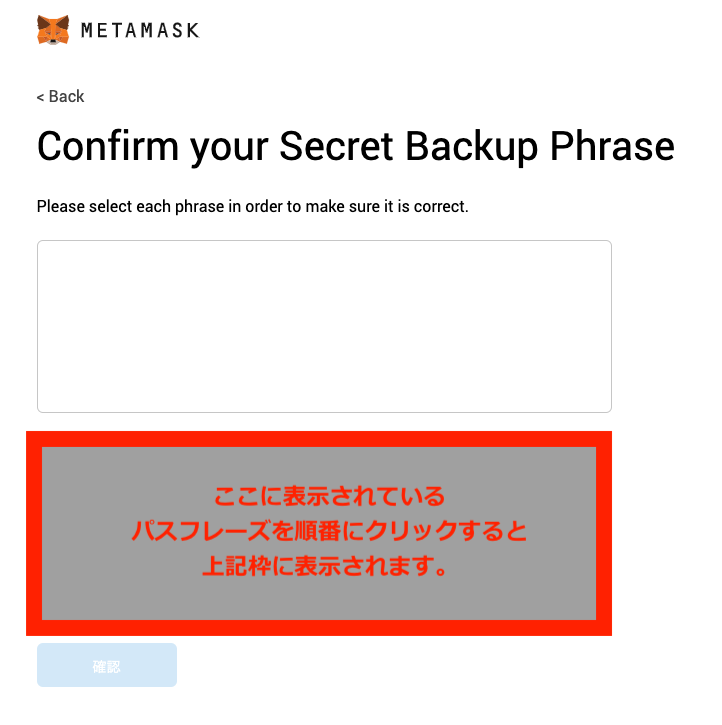
シードフレーズの確認
シードフレーズは誤ってPCやスマホなどのデバイスを紛失してしまった場合にメタマスク内の暗号資産を復旧するために必ず必要となります。
シードフレーズがあれば、他人でもウォレットを復旧できてしまうためできるだけインターネットに繋がっていない安全な環境で保存することをオススメします。また、紙にメモをとった場合スペルや順番に間違いがないことを確認して、絶対になくさない場所に保管してください。
万が一、デバイスを紛失してしまったりしてメタマスクを復旧する場合は新しくメタマスクをインストールした上で下記画面で左側を選択することで復旧できます。
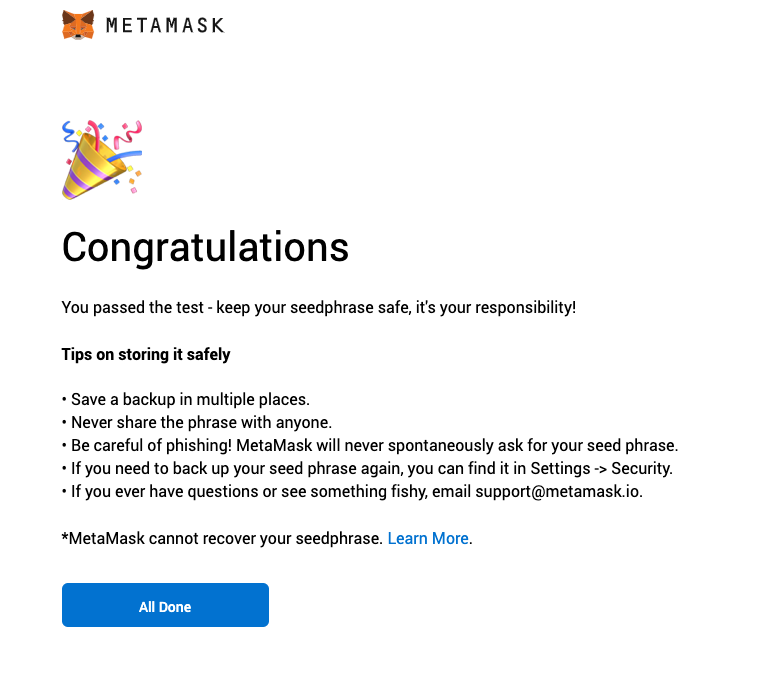
画面の右上に右上に狐のマークが出ていない場合は、画面右上のグレーのボタンを押して

拡張機能を表示させる押しピンを押すと白グレーから青になると表示される
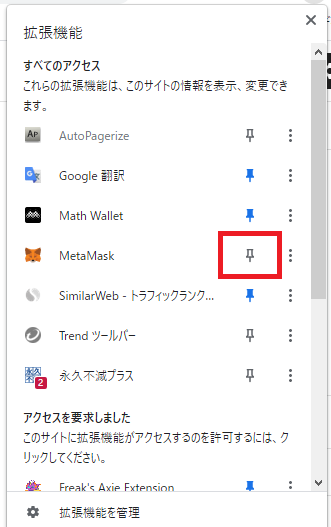
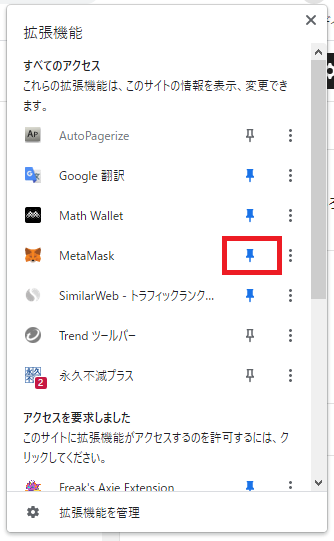
画面右上にMetamaskのキツネ🦊が表示されている事を確認

Metamaskのキツネ🦊を押すとMetamaskのウォレットが表示されればOK!
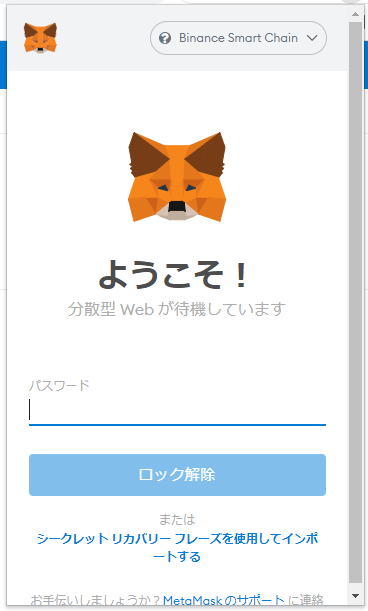
Metamasukの日本語化